Фирефок: Омогући/онемогући Јавасцрипт

Како омогућити или онемогућити ЈаваСцрипт функцију у свим верзијама веб претраживача Мозилла Фирефок.
Као што сам поменуо прошле недеље у свом чланку Како да вратим Гоогле Цхроме на старију верзију , постоје тренуци када је то неопходно. Да, креатори ће вам рећи да никада не враћате свој претраживач на старију верзију. То може представљати безбедносни ризик, јер свака нова итерација претраживача има безбедносне исправке за надоградњу. Међутим, шта друго треба да урадите ако најновија верзија – на коју се претраживач аутоматски ажурира – једноставно не ради за вас?
Све док имате добар безбедносни софтвер на свом рачунару, биће вам добро ако вратите претраживач за једну верзију на последњу стабилну верзију.
Пре само неколико година, Фирефок је био најпопуларнији претраживач. И даље је одличан, сигуран и брз избор. Потпуно верујем да је Цхроме преузео вођство захваљујући беспрекорној интеграцији са Гмаил-ом, Документима и тако даље. То једноставно има смисла за већину људи. Али ако, попут мене, и даље волите Фирефок, вероватно га имате инсталиран и на вашим машинама.
Фајерфокс се прилично често ажурира, а да ви уопште не знате за то. Свако издање ће имати мање – или понекад веће – исправке грешака и безбедносна побољшања. Ако не желите да се Фирефок сам ажурира, мораћете да промените подешавања ажурирања. Кликните на дугме „Мени“ (три линије у горњем десном углу екрана), а затим изаберите „Опције“. Прва картица која ће се отворити је „Општа табла“. Померите се отприлике до пола странице до „Фирефок ажурирања“. Управо сада ћете видети да је изабрано „Аутоматски инсталирај ажурирања“ . Уместо тога, кликните на кружић поред „Провери да ли постоје ажурирања, али дозволите да изаберете када ћете их инсталирати“. Такође, опозовите избор у пољу за потврду поред„Користите услугу у позадини да бисте инсталирали ажурирања.“ Фирефок се сада више неће аутоматски ажурирати. Имајте на уму, међутим, да морате запамтити да проверите да ли постоје доступна ажурирања и да их инсталирате када је потребно.
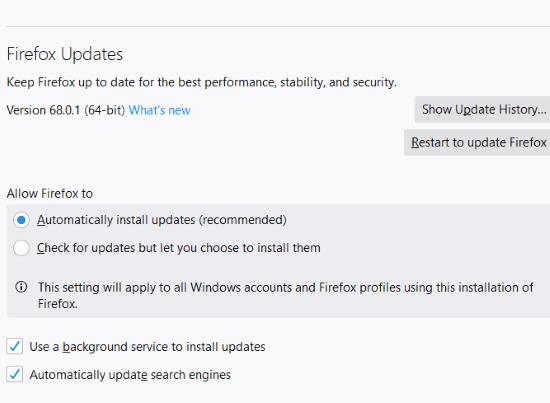
Ако нисте задовољни тренутном верзијом Фирефок-а, лако је прећи на претходну стабилну верзију – или било коју другу. Прво, морате знати коју тачну верзију користите. Да бисте сазнали, кликните поново на та три реда и овај пут изаберите „Помоћ“ при дну. Одатле кликните на „О Фирефок-у“. Ако ово урадите, појавиће се оквир који вам даје до знања коју итерацију тренутно користите. У мом случају, тренутно имам инсталирану верзију 68.0.1.
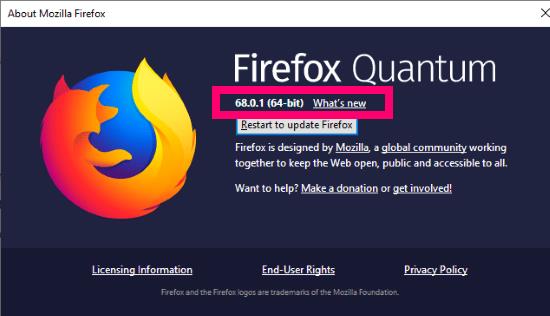
Када добијете ове информације, мораћете да одете на страницу подршке Мозилла-и за верзије издања . Биће наведена најновија верзија пре ваше. Кликните на ону коју желите да користите и отвориће се оквир са захтевом да сачувате извршну датотеку. Кликом на преузету датотеку започиње процес инсталације. Кликните на „Даље“ и изаберите „Стандардна инсталација“. Оквир напретка ће вас обавестити где ће све датотеке бити сачуване. Кликните на дугме „Настави“ и инсталација ће се брзо завршити.
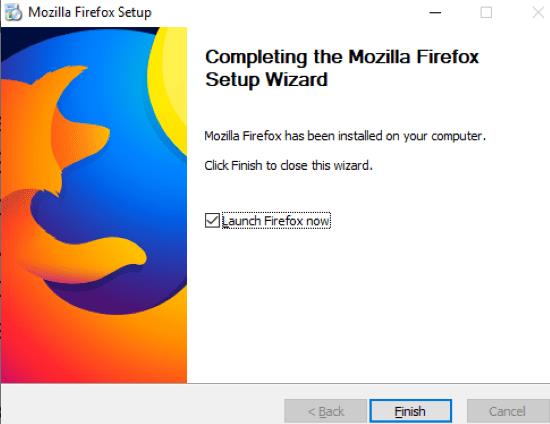
То је све! На која још питања о Мозили или Фирефок-у треба да одговорите? Оставите ми коментар или ми пошаљите е-пошту и биће ми драго да покушам да помогнем истраживањем и писањем чланка кад год је то могуће.
Срећно сурфовање!
Како омогућити или онемогућити ЈаваСцрипт функцију у свим верзијама веб претраживача Мозилла Фирефок.
Спречите приказивање досадних обавештења у веб прегледачима Едге, Цхроме, Опера и Фирефок.
Подесите свој прегледач Мозилла Фирефок са ових 8 подешавања.
Како потпуно обрисати сву историју прегледања у веб претраживачу Мозилла Фирефок.
Набавите додатни ниво сигурности када прегледате Фирефок. Омогућите ХТТПС прегледање и чувајте своје податке шифроване.
Ваш веб претраживач је једна од апликација које најчешће користите, па је важно да изаберете ону која вам најбоље одговара. У овом чланку добро прођите кроз неке од
На радној површини, ваша почетна страница је углавном прва страница коју ваш веб претраживач учитава када се отвори. Већина мобилних претраживача, међутим, чува све ваше картице. Поставите сопствену подразумевану почетну страницу у Фирефок-у за Андроид помоћу ових детаљних корака.
Показујемо вам 3 начина да омогућите или онемогућите аутоматска ажурирања у Мозилла Фирефок-у.
Како брзо повећати или смањити фонт у било ком претраживачу који ради у оперативном систему Мицрософт Виндовс, Линук или МацОС.
Подршка за Фласх датотеке је на изласку. Фласх се често сматра основним градивним блоком реклама, кратких видео записа или аудио снимака и игара. Чак и ан
Без обзира да ли бришете или омогућавате колачиће у Цхроме-у, Опери или Фирефок-у, овај водич ће вам помоћи да урадите обоје.
Решите проблеме са вашим веб прегледачем који се не повезује са одређеним веб локацијама.
У овом водичу ћете научити како да се крећете до Фирефок прегледача сертификата користећи ове кораке.
Научите како да онемогућите досадне видео записе који се аутоматски пуштају у Гоогле Цхроме-у и Мозилла Фирефок-у помоћу овог водича.
Трака УРЛ-а у већини претраживача се удвостручује као трака за претрагу. Ово је лепа функција квалитета живота која вам може уштедети време када морате прво да претражујете. Можете да прилагодите Фирефок за Андроид да користи другачији подразумевани претраживач. Само користите ове кораке.
Многи веб-сајтови, посебно сајтови друштвених медија, почели су да аутоматски пуштају видео записе који се појављују у вашем фиду. Видео снимци обично тек почињу да се пуштају Уморни сте од видео записа који се аутоматски репродукују у Фирефок претраживачу на вашем Андроид уређају? Можете да онемогућите аутоматску репродукцију користећи ове кораке.
Погледајте како можете брзо и лако пронаћи било коју картицу у мору картица у Фирефок-у помоћу једноставног трика за претрагу. Погледајте како брзо затворити све картице.
Овај водич се односи на Фирефок поруку о грешци: Ова видео датотека се не може репродуковати. (Код грешке: 102630). Па показати вам како да то поправите.
Једна чињеница модерног интернета је да ће се пратити скоро све што радите на мрежи. Скрипте за праћење прате вашу активност на појединачним сајтовима и штите вашу приватност омогућавањем заштите праћења у Фирефок претраживачу за Андроид помоћу ових корака.
Ако не можете да освежите веб страницу коју посећујете, користите решења наведена у овом водичу да бисте решили проблем.
Гоогле мапе могу да прикажу информације о надморској висини на рачунару и мобилном уређају. Да бисте користили ову функцију, потребно је да омогућите опцију Терен.
Научите корак по корак како да искључите везе на које се може кликнути у Нотепад++ помоћу овог једноставног и брзог водича.
Ослободите се приказивања емисије у Уп Нект на Аппле ТВ+ да бисте своје омиљене емисије чували у тајности од других. Ево корака.
Откријте колико је лако променити слику профила за свој Диснеи+ налог на рачунару и Андроид уређају.
Тражите Мицрософт Теамс алтернативе за комуникацију без напора? Пронађите најбоље алтернативе за Мицрософт тимове за вас у 2023.
Овај пост вам показује како да исечете видео записе помоћу алата уграђених у Мицрософт Виндовс 11.
Ако често чујете популарну реч Цлипцхамп и питате шта је Цлипцхамп, ваша претрага се завршава овде. Ово је најбољи водич за савладавање Цлипцхамп-а.
Са бесплатним снимачем звука можете да правите снимке без инсталирања софтвера треће стране на свој Виндовс 11 рачунар.
Ако желите да креирате запањујуће и привлачне видео записе за било коју сврху, користите најбољи бесплатни софтвер за уређивање видеа за Виндовс 11.
Погледајте савете које можете да користите да бисте своје задатке организовали уз Мицрософт То-До. Ево савета који се лако раде, чак и ако сте почетник.


























